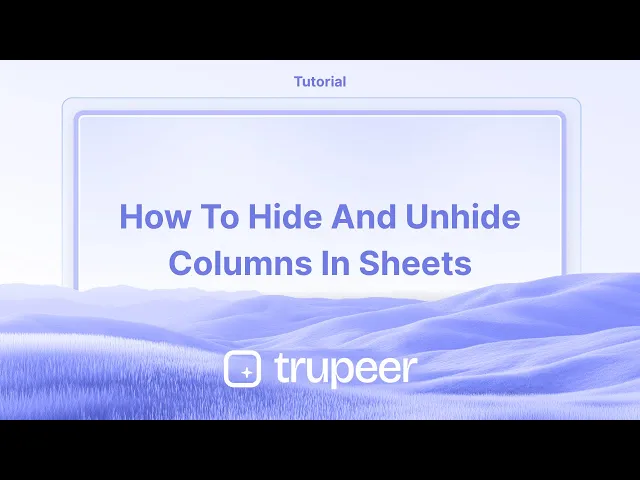
Tutorials
Wie man Spalten in Google Sheets ausblendet und einblendet – Schnelle Schritte
Erfahren Sie, wie Sie Spalten in Google Sheets ausblenden und wieder einblenden können, um Ihre Ansicht zu vereinfachen oder Daten beim Arbeiten mit Tabellenkalkulationen zu schützen.
Dieses Dokument bietet Anweisungen zum Ausblenden und Einblenden von Spalten in Google Sheets.
Diese Schritte ermöglichen es Ihnen, die Sichtbarkeit von Spalten in Ihrer Tabelle effektiv zu steuern.
Wenn Sie mit einem großen Datensatz in Google Sheets arbeiten und Ihre Ansicht aufräumen möchten, ist das Ausblenden von Spalten ein schneller und nützlicher Trick. Egal, ob es sich um sensible Daten handelt oder einfach um etwas, das Sie im Moment nicht benötigen, so machen Sie es:
Spalten ausblenden
Wählen Sie die Spalte aus
Klicken Sie auf die Spaltenüberschrift (den Buchstaben oben, wie "B" oder "D"), um die gesamte Spalte auszuwählen.Rechtsklicken Sie auf die Überschrift
Sobald ausgewählt, klicken Sie mit der rechten Maustaste irgendwo auf die markierte Spalte.Wählen Sie „Spalte ausblenden”
Wählen Sie im Dropdown-Menü „Spalte ausblenden.” Diese Spalte wird nun aus der Ansicht ausgeblendet.
Spalten einblenden
Wenn eine Spalte ausgeblendet ist, sehen Sie kleine Pfeile zwischen den Spalten auf beiden Seiten von der Position, an der sich die ausgeblendete Spalte befand.
Nach den Pfeilsymbolen suchen
Sie finden kleine links-rechts Pfeile (◀ ▶) zwischen den Spaltenbuchstaben.Klicken Sie auf die Pfeile
Klicken Sie auf die Pfeile, und die ausgeblendete Spalte wird sofort wieder sichtbar.
Schritt-für-Schritt-Anleitung: So blenden Sie Spalten in Sheets aus und wieder ein
Schritt 1
Um eine Spalte in Google Sheets auszublenden, wählen Sie zuerst die Spalte aus, die Sie ausblenden möchten.

Schritt 2
Nachdem Sie die Spalte ausgewählt haben, klicken Sie mit der rechten Maustaste darauf. Wählen Sie im angezeigten Kontextmenü die Option aus, um die Spalte auszublenden.

Schritt 3
Sobald die Spalte ausgeblendet ist, ist sie im Blatt nicht sichtbar. Um die Spalte einzublenden, suchen Sie nach den doppelten Pfeilen zwischen den angrenzenden Spalten.

Schritt 4
Klicken Sie auf die doppelten Pfeile, die sich zwischen den sichtbaren Spalten befinden (zum Beispiel zwischen den Spalten C und E), um die ausgeblendete Spalte anzuzeigen.

Tipps zum Aus- und Einblenden von Spalten in Google Sheets
Verwenden Sie die Rechtsklick-Option: Um eine Spalte auszublenden, klicken Sie mit der rechten Maustaste auf den Spaltenbuchstaben (z. B. A, B, C) und wählen Sie Spalte ausblenden aus dem Dropdown-Menü. Um einzublenden, klicken Sie auf die Pfeile, die dort erscheinen, wo die ausgeblendete Spalte ist, oder klicken Sie mit der rechten Maustaste auf die angrenzenden Spalten und wählen Sie Spalte einblenden.
Verwenden Sie Tastenkombinationen: Unter Windows verwenden Sie Alt + Umschalt + 0, um Spalten einzublenden. Auf dem Mac ist es Option + Umschalt + 0.
Mehrere Spalten gleichzeitig ausblenden: Wählen Sie den Bereich von Spalten aus, den Sie ausblenden möchten, klicken Sie mit der rechten Maustaste und wählen Sie Spalten ausblenden. Dies ist nützlich, wenn Sie mit einem großen Datensatz arbeiten.
Häufige Fallstricke und wie man sie beim Aus- und Einblenden von Spalten in Google Sheets vermeidet
Wichtig Daten versehentlich ausblenden: Möglicherweise blenden Sie unbeabsichtigt kritische Spalten aus, was den Zugriff auf Daten erschwert. Lösung: Überprüfen Sie doppelt, bevor Sie Spalten ausblenden, und notieren Sie sich die Spalten, die Sie ausblenden.
Ausgeblendete Spalten nicht bemerken: Manchmal sind ausgeblendete Spalten leicht zu vergessen, insbesondere in großen Tabellen. Lösung: Blenden Sie regelmäßig Spalten ein, um sicherzustellen, dass Sie keine wichtigen Informationen verpassen.
Spalten mit vielen Ausgeblendeten einblenden: Wenn mehrere Spalten ausgeblendet sind, kann es schwierig sein, diejenige zu finden, die Sie einblenden möchten. Lösung: Klicken und ziehen Sie über die Spaltenbuchstaben, um mehrere Spalten gleichzeitig auszuwählen und sie alle einzublenden.
Häufige FAQs zum Aus- und Einblenden von Spalten in Google Sheets
Wie kann ich Spalten ausblenden, ohne die Daten zu beeinflussen?
Das Ausblenden von Spalten löscht keine Daten; es macht die Spalten einfach unsichtbar. Die Daten bleiben intakt und können durch das Einblenden der Spalte abgerufen werden.Kann ich Spalten mit bedingter Formatierung ausblenden?
Nein, das Ausblenden von Spalten ist ein manueller Prozess. Sie können jedoch bedingte Formatierung verwenden, um Daten visuell hervorzuheben, wodurch bestimmte Spalten "hervorstechen" können, ohne dass sie ausgeblendet werden müssen.Wie blende ich Spalten ein, wenn die Pfeile nicht sichtbar sind?
Wenn Sie die Pfeile nicht sehen können, versuchen Sie, die Spalten neben der ausgeblendeten zu wählen und klicken Sie dann mit der rechten Maustaste, um Spalten einblenden auszuwählen.Wie auf Mac Bildschirm aufnehmen?
Um auf einem Mac Bildschirm aufzunehmen, können Sie Trupeer AI verwenden. Es ermöglicht Ihnen, den gesamten Bildschirm aufzunehmen und bietet KI-Funktionen wie das Hinzufügen von KI-Avataren, Sprachübertragung, Hinein- und Herauszoomen im Video. Mit der KI-Videoübersetzungsfunktion von trupeer können Sie das Video in 30+ Sprachen übersetzen.Wie füge ich einen KI-Avatar zur Bildschirmaufnahme hinzu?
Um einen KI-Avatar zu einer Bildschirmaufnahme hinzuzufügen, müssen Sie ein KI-Bildschirmaufnahme-Tool verwenden. Trupeer AI ist ein KI-Bildschirmaufnahme-Tool, das Ihnen hilft, Videos mit mehreren Avataren zu erstellen, und bietet Ihnen auch die Möglichkeit, Ihren eigenen Avatar für das Video zu erstellen.Wie man auf Windows Bildschirm aufnimmt?
Um auf Windows Bildschirm aufzunehmen, können Sie die integrierte Spielleiste (Windows + G) oder fortschrittliche KI-Tools wie Trupeer AI für erweiterte Funktionen wie KI-Avatare, Sprachübertragung, Übersetzung usw. verwenden.Wie füge ich Sprachübertragung zu Videos hinzu?
Um Sprache zu Videos hinzuzufügen, laden Sie die trupeer ai Chrome-Erweiterung herunter. Melden Sie sich an, laden Sie Ihr Video mit Ton hoch, wählen Sie die gewünschte Sprachübertragung von trupeer aus und exportieren Sie Ihr bearbeitetes Video.Wie zoome ich in einer Bildschirmaufnahme?
Um während einer Bildschirmaufnahme heranzuzoomen, verwenden Sie die Zoomeffekte in Trupeer AI, mit denen Sie an bestimmten Stellen hinein- und herauszoomen können, wodurch die visuelle Wirkung Ihres Videoinhalts verstärkt wird.
Dieses Dokument bietet Anweisungen zum Ausblenden und Einblenden von Spalten in Google Sheets.
Diese Schritte ermöglichen es Ihnen, die Sichtbarkeit von Spalten in Ihrer Tabelle effektiv zu steuern.
Wenn Sie mit einem großen Datensatz in Google Sheets arbeiten und Ihre Ansicht aufräumen möchten, ist das Ausblenden von Spalten ein schneller und nützlicher Trick. Egal, ob es sich um sensible Daten handelt oder einfach um etwas, das Sie im Moment nicht benötigen, so machen Sie es:
Spalten ausblenden
Wählen Sie die Spalte aus
Klicken Sie auf die Spaltenüberschrift (den Buchstaben oben, wie "B" oder "D"), um die gesamte Spalte auszuwählen.Rechtsklicken Sie auf die Überschrift
Sobald ausgewählt, klicken Sie mit der rechten Maustaste irgendwo auf die markierte Spalte.Wählen Sie „Spalte ausblenden”
Wählen Sie im Dropdown-Menü „Spalte ausblenden.” Diese Spalte wird nun aus der Ansicht ausgeblendet.
Spalten einblenden
Wenn eine Spalte ausgeblendet ist, sehen Sie kleine Pfeile zwischen den Spalten auf beiden Seiten von der Position, an der sich die ausgeblendete Spalte befand.
Nach den Pfeilsymbolen suchen
Sie finden kleine links-rechts Pfeile (◀ ▶) zwischen den Spaltenbuchstaben.Klicken Sie auf die Pfeile
Klicken Sie auf die Pfeile, und die ausgeblendete Spalte wird sofort wieder sichtbar.
Schritt-für-Schritt-Anleitung: So blenden Sie Spalten in Sheets aus und wieder ein
Schritt 1
Um eine Spalte in Google Sheets auszublenden, wählen Sie zuerst die Spalte aus, die Sie ausblenden möchten.

Schritt 2
Nachdem Sie die Spalte ausgewählt haben, klicken Sie mit der rechten Maustaste darauf. Wählen Sie im angezeigten Kontextmenü die Option aus, um die Spalte auszublenden.

Schritt 3
Sobald die Spalte ausgeblendet ist, ist sie im Blatt nicht sichtbar. Um die Spalte einzublenden, suchen Sie nach den doppelten Pfeilen zwischen den angrenzenden Spalten.

Schritt 4
Klicken Sie auf die doppelten Pfeile, die sich zwischen den sichtbaren Spalten befinden (zum Beispiel zwischen den Spalten C und E), um die ausgeblendete Spalte anzuzeigen.

Tipps zum Aus- und Einblenden von Spalten in Google Sheets
Verwenden Sie die Rechtsklick-Option: Um eine Spalte auszublenden, klicken Sie mit der rechten Maustaste auf den Spaltenbuchstaben (z. B. A, B, C) und wählen Sie Spalte ausblenden aus dem Dropdown-Menü. Um einzublenden, klicken Sie auf die Pfeile, die dort erscheinen, wo die ausgeblendete Spalte ist, oder klicken Sie mit der rechten Maustaste auf die angrenzenden Spalten und wählen Sie Spalte einblenden.
Verwenden Sie Tastenkombinationen: Unter Windows verwenden Sie Alt + Umschalt + 0, um Spalten einzublenden. Auf dem Mac ist es Option + Umschalt + 0.
Mehrere Spalten gleichzeitig ausblenden: Wählen Sie den Bereich von Spalten aus, den Sie ausblenden möchten, klicken Sie mit der rechten Maustaste und wählen Sie Spalten ausblenden. Dies ist nützlich, wenn Sie mit einem großen Datensatz arbeiten.
Häufige Fallstricke und wie man sie beim Aus- und Einblenden von Spalten in Google Sheets vermeidet
Wichtig Daten versehentlich ausblenden: Möglicherweise blenden Sie unbeabsichtigt kritische Spalten aus, was den Zugriff auf Daten erschwert. Lösung: Überprüfen Sie doppelt, bevor Sie Spalten ausblenden, und notieren Sie sich die Spalten, die Sie ausblenden.
Ausgeblendete Spalten nicht bemerken: Manchmal sind ausgeblendete Spalten leicht zu vergessen, insbesondere in großen Tabellen. Lösung: Blenden Sie regelmäßig Spalten ein, um sicherzustellen, dass Sie keine wichtigen Informationen verpassen.
Spalten mit vielen Ausgeblendeten einblenden: Wenn mehrere Spalten ausgeblendet sind, kann es schwierig sein, diejenige zu finden, die Sie einblenden möchten. Lösung: Klicken und ziehen Sie über die Spaltenbuchstaben, um mehrere Spalten gleichzeitig auszuwählen und sie alle einzublenden.
Häufige FAQs zum Aus- und Einblenden von Spalten in Google Sheets
Wie kann ich Spalten ausblenden, ohne die Daten zu beeinflussen?
Das Ausblenden von Spalten löscht keine Daten; es macht die Spalten einfach unsichtbar. Die Daten bleiben intakt und können durch das Einblenden der Spalte abgerufen werden.Kann ich Spalten mit bedingter Formatierung ausblenden?
Nein, das Ausblenden von Spalten ist ein manueller Prozess. Sie können jedoch bedingte Formatierung verwenden, um Daten visuell hervorzuheben, wodurch bestimmte Spalten "hervorstechen" können, ohne dass sie ausgeblendet werden müssen.Wie blende ich Spalten ein, wenn die Pfeile nicht sichtbar sind?
Wenn Sie die Pfeile nicht sehen können, versuchen Sie, die Spalten neben der ausgeblendeten zu wählen und klicken Sie dann mit der rechten Maustaste, um Spalten einblenden auszuwählen.Wie auf Mac Bildschirm aufnehmen?
Um auf einem Mac Bildschirm aufzunehmen, können Sie Trupeer AI verwenden. Es ermöglicht Ihnen, den gesamten Bildschirm aufzunehmen und bietet KI-Funktionen wie das Hinzufügen von KI-Avataren, Sprachübertragung, Hinein- und Herauszoomen im Video. Mit der KI-Videoübersetzungsfunktion von trupeer können Sie das Video in 30+ Sprachen übersetzen.Wie füge ich einen KI-Avatar zur Bildschirmaufnahme hinzu?
Um einen KI-Avatar zu einer Bildschirmaufnahme hinzuzufügen, müssen Sie ein KI-Bildschirmaufnahme-Tool verwenden. Trupeer AI ist ein KI-Bildschirmaufnahme-Tool, das Ihnen hilft, Videos mit mehreren Avataren zu erstellen, und bietet Ihnen auch die Möglichkeit, Ihren eigenen Avatar für das Video zu erstellen.Wie man auf Windows Bildschirm aufnimmt?
Um auf Windows Bildschirm aufzunehmen, können Sie die integrierte Spielleiste (Windows + G) oder fortschrittliche KI-Tools wie Trupeer AI für erweiterte Funktionen wie KI-Avatare, Sprachübertragung, Übersetzung usw. verwenden.Wie füge ich Sprachübertragung zu Videos hinzu?
Um Sprache zu Videos hinzuzufügen, laden Sie die trupeer ai Chrome-Erweiterung herunter. Melden Sie sich an, laden Sie Ihr Video mit Ton hoch, wählen Sie die gewünschte Sprachübertragung von trupeer aus und exportieren Sie Ihr bearbeitetes Video.Wie zoome ich in einer Bildschirmaufnahme?
Um während einer Bildschirmaufnahme heranzuzoomen, verwenden Sie die Zoomeffekte in Trupeer AI, mit denen Sie an bestimmten Stellen hinein- und herauszoomen können, wodurch die visuelle Wirkung Ihres Videoinhalts verstärkt wird.
Dieses Dokument bietet Anweisungen zum Ausblenden und Einblenden von Spalten in Google Sheets.
Diese Schritte ermöglichen es Ihnen, die Sichtbarkeit von Spalten in Ihrer Tabelle effektiv zu steuern.
Wenn Sie mit einem großen Datensatz in Google Sheets arbeiten und Ihre Ansicht aufräumen möchten, ist das Ausblenden von Spalten ein schneller und hilfreicher Trick. Egal, ob es sich um sensible Daten handelt oder einfach um etwas, das Sie im Moment nicht benötigen, so machen Sie es:
Spalten ausblenden
Wählen Sie die Spalte aus
Klicken Sie auf die Spaltenüberschrift (den Buchstaben oben, wie "B" oder "D"), um die gesamte Spalte auszuwählen.Klicken Sie mit der rechten Maustaste auf die Überschrift
Nachdem Sie die Spalte ausgewählt haben, klicken Sie mit der rechten Maustaste irgendwo auf die hervorgehobene Spalte.Wählen Sie „Spalte ausblenden“
Wählen Sie im Dropdown-Menü „Spalte ausblenden.” Diese Spalte wird nun aus der Sicht ausgeblendet.
Spalten einblenden
Wenn eine Spalte ausgeblendet ist, sehen Sie kleine Pfeile zwischen den Spalten auf beiden Seiten, wo die ausgeblendete Spalte war.
Nach den Pfeilsymbolen suchen
Sie finden kleine Links-Rechts-Pfeile (◀ ▶) zwischen den Spaltenbuchstaben.Klicken Sie auf die Pfeile
Klicken Sie auf die Pfeile, und die ausgeblendete Spalte wird sofort wieder angezeigt.
Schritt-für-Schritt-Anleitung: So blenden Sie Spalten in Sheets aus und wieder ein
Schritt 1
Um eine Spalte in Google Sheets auszublenden, wählen Sie zunächst die Spalte aus, die Sie ausblenden möchten.

Schritt 2
Nachdem Sie die Spalte ausgewählt haben, klicken Sie mit der rechten Maustaste darauf. Wählen Sie im angezeigten Kontextmenü die Option zum Ausblenden der Spalte.

Schritt 3
Sobald die Spalte ausgeblendet ist, wird sie nicht auf dem Blatt angezeigt. Um die Spalte wieder einzublenden, suchen Sie die doppelten Pfeile zwischen den benachbarten Spalten.

Schritt 4
Klicken Sie auf die doppelten Pfeile, die sich zwischen den sichtbaren Spalten (zum Beispiel den Spalten C und E) befinden, um die ausgeblendete Spalte anzuzeigen.

Dieses Dokument bietet Anweisungen zum Ausblenden und Einblenden von Spalten in Google Sheets.
Diese Schritte ermöglichen es Ihnen, die Sichtbarkeit von Spalten in Ihrer Tabelle effektiv zu steuern.
Wenn Sie mit einem großen Datensatz in Google Sheets arbeiten und Ihre Ansicht aufräumen möchten, ist das Ausblenden von Spalten ein schneller und hilfreicher Trick. Egal, ob es sich um sensible Daten handelt oder einfach um etwas, das Sie im Moment nicht benötigen, so machen Sie es:
Spalten ausblenden
Wählen Sie die Spalte aus
Klicken Sie auf die Spaltenüberschrift (den Buchstaben oben, wie "B" oder "D"), um die gesamte Spalte auszuwählen.Klicken Sie mit der rechten Maustaste auf die Überschrift
Nachdem Sie die Spalte ausgewählt haben, klicken Sie mit der rechten Maustaste irgendwo auf die hervorgehobene Spalte.Wählen Sie „Spalte ausblenden“
Wählen Sie im Dropdown-Menü „Spalte ausblenden.” Diese Spalte wird nun aus der Sicht ausgeblendet.
Spalten einblenden
Wenn eine Spalte ausgeblendet ist, sehen Sie kleine Pfeile zwischen den Spalten auf beiden Seiten, wo die ausgeblendete Spalte war.
Nach den Pfeilsymbolen suchen
Sie finden kleine Links-Rechts-Pfeile (◀ ▶) zwischen den Spaltenbuchstaben.Klicken Sie auf die Pfeile
Klicken Sie auf die Pfeile, und die ausgeblendete Spalte wird sofort wieder angezeigt.
Schritt-für-Schritt-Anleitung: So blenden Sie Spalten in Sheets aus und wieder ein
Schritt 1
Um eine Spalte in Google Sheets auszublenden, wählen Sie zunächst die Spalte aus, die Sie ausblenden möchten.

Schritt 2
Nachdem Sie die Spalte ausgewählt haben, klicken Sie mit der rechten Maustaste darauf. Wählen Sie im angezeigten Kontextmenü die Option zum Ausblenden der Spalte.

Schritt 3
Sobald die Spalte ausgeblendet ist, wird sie nicht auf dem Blatt angezeigt. Um die Spalte wieder einzublenden, suchen Sie die doppelten Pfeile zwischen den benachbarten Spalten.

Schritt 4
Klicken Sie auf die doppelten Pfeile, die sich zwischen den sichtbaren Spalten (zum Beispiel den Spalten C und E) befinden, um die ausgeblendete Spalte anzuzeigen.

Start creating videos with our AI Video + Doc generator for free
Start creating videos with our AI Video + Doc generator for free
Start creating videos with our AI Video + Doc generator for free
Profi-Tipps zum Verstecken und Einblenden von Spalten in Google Sheets
Verwenden Sie die Rechtsklick-Option: Um eine Spalte zu verbergen, klicken Sie mit der rechten Maustaste auf den Spaltenbuchstaben (z. B. A, B, C) und wählen Sie Spalte ausblenden aus dem Dropdown-Menü. Um sie einzublenden, klicken Sie auf die Pfeile, die dort erscheinen, wo die versteckte Spalte ist, oder klicken Sie mit der rechten Maustaste auf die angrenzenden Spalten und wählen Sie Spalte einblenden.
Verwenden Sie Tastenkombinationen: Unter Windows verwenden Sie Alt + Shift + 0, um Spalten einzublenden. Auf dem Mac ist es Option + Shift + 0.
Mehrere Spalten auf einmal verstecken: Wählen Sie den Bereich der Spalten aus, die Sie verbergen möchten, klicken Sie mit der rechten Maustaste und wählen Sie Spalten ausblenden. Dies ist nützlich, wenn Sie mit einem großen Datensatz arbeiten.
Häufige Fallstricke und wie man sie vermeidet, um Spalten in Google Sheets zu verstecken und einzublenden
Wichtig Daten versehentlich ausblenden: Sie könnten versehentlich kritische Spalten ausblenden, was den Zugriff auf Daten erschwert. Lösung: Überprüfen Sie doppelt, bevor Sie Spalten ausblenden, und notieren Sie sich die Spalten, die Sie ausblenden.
Versteckte Spalten nicht bemerken: Manchmal sind versteckte Spalten leicht zu vergessen, insbesondere in großen Tabellen. Lösung: Blenden Sie regelmäßig Spalten ein, um sicherzustellen, dass Sie keine wichtigen Informationen verpassen.
Spalten mit vielen versteckten Spalten einblenden: Wenn mehrere Spalten versteckt sind, kann es schwierig sein zu sehen, welche Sie einblenden müssen. Lösung: Klicken und ziehen Sie über die Spaltenbuchstaben, um mehrere Spalten gleichzeitig auszuwählen und sie alle einzublenden.
Profi-Tipps zum Verstecken und Einblenden von Spalten in Google Sheets
Verwenden Sie die Rechtsklick-Option: Um eine Spalte zu verbergen, klicken Sie mit der rechten Maustaste auf den Spaltenbuchstaben (z. B. A, B, C) und wählen Sie Spalte ausblenden aus dem Dropdown-Menü. Um sie einzublenden, klicken Sie auf die Pfeile, die dort erscheinen, wo die versteckte Spalte ist, oder klicken Sie mit der rechten Maustaste auf die angrenzenden Spalten und wählen Sie Spalte einblenden.
Verwenden Sie Tastenkombinationen: Unter Windows verwenden Sie Alt + Shift + 0, um Spalten einzublenden. Auf dem Mac ist es Option + Shift + 0.
Mehrere Spalten auf einmal verstecken: Wählen Sie den Bereich der Spalten aus, die Sie verbergen möchten, klicken Sie mit der rechten Maustaste und wählen Sie Spalten ausblenden. Dies ist nützlich, wenn Sie mit einem großen Datensatz arbeiten.
Häufige Fallstricke und wie man sie vermeidet, um Spalten in Google Sheets zu verstecken und einzublenden
Wichtig Daten versehentlich ausblenden: Sie könnten versehentlich kritische Spalten ausblenden, was den Zugriff auf Daten erschwert. Lösung: Überprüfen Sie doppelt, bevor Sie Spalten ausblenden, und notieren Sie sich die Spalten, die Sie ausblenden.
Versteckte Spalten nicht bemerken: Manchmal sind versteckte Spalten leicht zu vergessen, insbesondere in großen Tabellen. Lösung: Blenden Sie regelmäßig Spalten ein, um sicherzustellen, dass Sie keine wichtigen Informationen verpassen.
Spalten mit vielen versteckten Spalten einblenden: Wenn mehrere Spalten versteckt sind, kann es schwierig sein zu sehen, welche Sie einblenden müssen. Lösung: Klicken und ziehen Sie über die Spaltenbuchstaben, um mehrere Spalten gleichzeitig auszuwählen und sie alle einzublenden.
Häufige FAQs zum Ausblenden und Einblenden von Spalten in Google Sheets
Wie kann ich Spalten ausblenden, ohne die Daten zu beeinflussen?
Das Ausblenden von Spalten löscht keine Daten; es macht die Spalten einfach unsichtbar. Die Daten bleiben intakt und können durch das Einblenden der Spalte zugegriffen werden.Kann ich Spalten mit bedingter Formatierung ausblenden?
Nein, das Ausblenden von Spalten ist ein manueller Prozess. Sie können jedoch die bedingte Formatierung verwenden, um Daten visuell hervorzuheben, damit bestimmte Spalten "herausstechen", ohne sie ausblenden zu müssen.Wie blende ich Spalten ein, wenn die Pfeile nicht sichtbar sind?
Wenn Sie die Pfeile nicht sehen können, versuchen Sie, die angrenzenden Spalten der ausgeblendeten auszuwählen und dann mit der rechten Maustaste zu klicken, um Spalten einblenden zu wählen.Wie kann ich einen Bildschirm auf einem Mac aufzeichnen?
Um den Bildschirm auf einem Mac aufzuzeichnen, können Sie Trupeer AI verwenden. Es ermöglicht Ihnen, den gesamten Bildschirm aufzuzeichnen und bietet KI-Funktionen wie das Hinzufügen von KI-Avataren, Voiceover, Zoom-in und Zoom-out im Video. Mit trupeer’s KI-Videoübersetzungsfunktion können Sie das Video in über 30 Sprachen übersetzen.Wie füge ich einen KI-Avatar zur Bildschirmaufnahme hinzu?
Um einen KI-Avatar zu einer Bildschirmaufnahme hinzuzufügen, müssen Sie ein KI-Bildschirmaufnahme-Tool verwenden. Trupeer AI ist ein KI-Bildschirmaufnahme-Tool, das Ihnen hilft, Videos mit mehreren Avataren zu erstellen, und Ihnen auch hilft, Ihren eigenen Avatar für das Video zu erstellen.Wie kann ich einen Bildschirm unter Windows aufzeichnen?
Um einen Bildschirm unter Windows aufzuzeichnen, können Sie die integrierte Game Bar (Windows + G) oder ein fortgeschrittenes KI-Tool wie Trupeer AI für fortschrittlichere Funktionen wie KI-Avatare, Voiceover, Übersetzung usw. verwenden.Wie füge ich einem Video Voiceover hinzu?
Um Voiceover zu Videos hinzuzufügen, laden Sie die Trupeer AI Chrome-Erweiterung herunter. Sobald Sie sich angemeldet haben, laden Sie Ihr Video mit Voice hoch, wählen Sie das gewünschte Voiceover von Trupeer und exportieren Sie Ihr bearbeitetes Video.Wie zoome ich während einer Bildschirmaufnahme?
Um während einer Bildschirmaufnahme zu zoomen, verwenden Sie die Zoom-Effekte in Trupeer AI, die es Ihnen ermöglichen, an bestimmten Stellen hinein- und herauszuzoomen und die visuelle Wirkung Ihres Videoinhalts zu verbessern.
Das wird auch gefragt
Wie füge ich das Rupiesymbol in Google Sheets hinzu
Wie ändere ich das Währungsformat in Google Sheets
Häufige FAQs zum Ausblenden und Einblenden von Spalten in Google Sheets
Wie kann ich Spalten ausblenden, ohne die Daten zu beeinflussen?
Das Ausblenden von Spalten löscht keine Daten; es macht die Spalten einfach unsichtbar. Die Daten bleiben intakt und können durch das Einblenden der Spalte zugegriffen werden.Kann ich Spalten mit bedingter Formatierung ausblenden?
Nein, das Ausblenden von Spalten ist ein manueller Prozess. Sie können jedoch die bedingte Formatierung verwenden, um Daten visuell hervorzuheben, damit bestimmte Spalten "herausstechen", ohne sie ausblenden zu müssen.Wie blende ich Spalten ein, wenn die Pfeile nicht sichtbar sind?
Wenn Sie die Pfeile nicht sehen können, versuchen Sie, die angrenzenden Spalten der ausgeblendeten auszuwählen und dann mit der rechten Maustaste zu klicken, um Spalten einblenden zu wählen.Wie kann ich einen Bildschirm auf einem Mac aufzeichnen?
Um den Bildschirm auf einem Mac aufzuzeichnen, können Sie Trupeer AI verwenden. Es ermöglicht Ihnen, den gesamten Bildschirm aufzuzeichnen und bietet KI-Funktionen wie das Hinzufügen von KI-Avataren, Voiceover, Zoom-in und Zoom-out im Video. Mit trupeer’s KI-Videoübersetzungsfunktion können Sie das Video in über 30 Sprachen übersetzen.Wie füge ich einen KI-Avatar zur Bildschirmaufnahme hinzu?
Um einen KI-Avatar zu einer Bildschirmaufnahme hinzuzufügen, müssen Sie ein KI-Bildschirmaufnahme-Tool verwenden. Trupeer AI ist ein KI-Bildschirmaufnahme-Tool, das Ihnen hilft, Videos mit mehreren Avataren zu erstellen, und Ihnen auch hilft, Ihren eigenen Avatar für das Video zu erstellen.Wie kann ich einen Bildschirm unter Windows aufzeichnen?
Um einen Bildschirm unter Windows aufzuzeichnen, können Sie die integrierte Game Bar (Windows + G) oder ein fortgeschrittenes KI-Tool wie Trupeer AI für fortschrittlichere Funktionen wie KI-Avatare, Voiceover, Übersetzung usw. verwenden.Wie füge ich einem Video Voiceover hinzu?
Um Voiceover zu Videos hinzuzufügen, laden Sie die Trupeer AI Chrome-Erweiterung herunter. Sobald Sie sich angemeldet haben, laden Sie Ihr Video mit Voice hoch, wählen Sie das gewünschte Voiceover von Trupeer und exportieren Sie Ihr bearbeitetes Video.Wie zoome ich während einer Bildschirmaufnahme?
Um während einer Bildschirmaufnahme zu zoomen, verwenden Sie die Zoom-Effekte in Trupeer AI, die es Ihnen ermöglichen, an bestimmten Stellen hinein- und herauszuzoomen und die visuelle Wirkung Ihres Videoinhalts zu verbessern.
Das wird auch gefragt
Wie füge ich das Rupiesymbol in Google Sheets hinzu
Wie ändere ich das Währungsformat in Google Sheets
Beginnen Sie mit der Erstellung von Videos mit unserem KI-Video- und Dokumentengenerator.

Sofortige KI-Produktvideos und -dokumente aus groben Bildschirmaufnahmen
Experience the new & faster way of creating product videos.
Instant AI Product Videos and Docs from Rough Screen Recordings.
Experience the new & faster way of creating product videos.
Instant AI Product Videos and Docs from Rough Screen Recordings.
Experience the new & faster way of creating product videos.
Instant AI Product Videos and Docs from Rough Screen Recordings.
Erstellen Sie Killer-Demos & -Dokumentationen in 2 Minuten
Erstellen Sie Killer-Demos & -Dokumentationen in 2 Minuten


